 谷歌浏览器电脑版
谷歌浏览器电脑版
硬件:Windows系统 版本:130.0.6723.59 大小:9.75MB 语言:简体中文
发布:2023-07-22 更新:2024-05-28 厂商:谷歌信息技术(中国)有限公司
谷歌浏览器怎么搜索关键词?谷歌浏览器是一款超级好用的网络浏览工具,这款浏览器操作简单使用方便,功能十分丰富,还能安装扩展程序,在使用这款浏览器浏览网页内容的时候,要查询个别关键字可以通过搜索关键词来快速查找,不少用户还不清楚如何搜索关键词。接下来小编就给大家带来谷歌浏览器搜索关键词详细操作方法✅,有需要的朋友千万不要错过了。

1、双击打开电脑版谷歌浏览器✅进入主页,点击进入需要查找指定内容的网页(如图所示)。
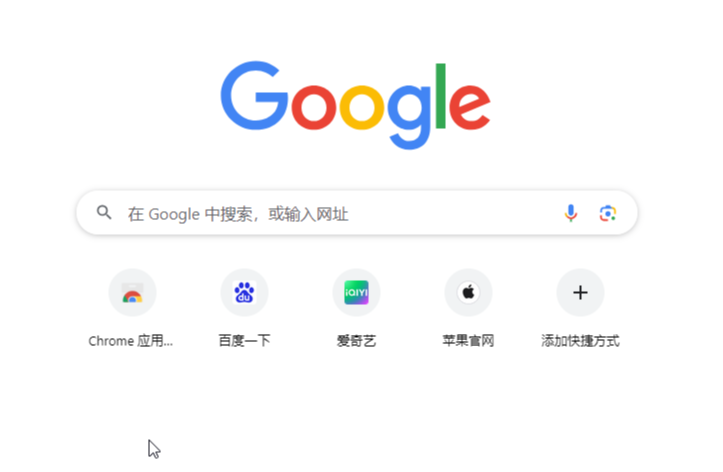
✅2、按Ctrl+F键,或者在右上方点击如图所示的三个点图标后点击“查找”(如图所示)。
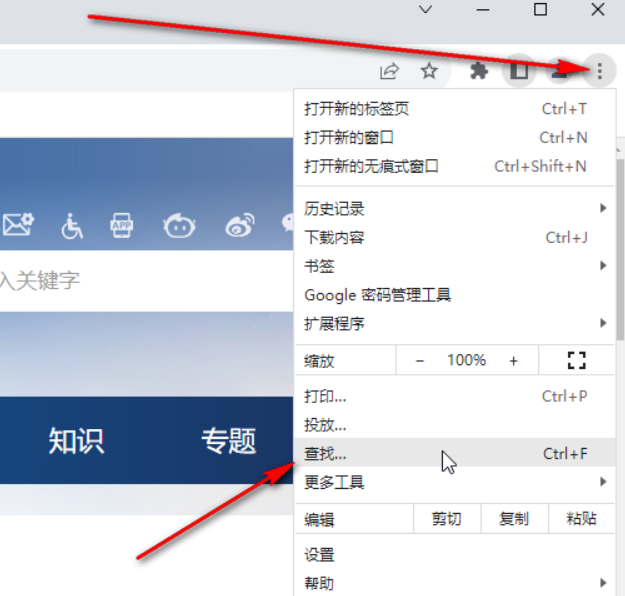
✅3、然后在出现的输入框中输入需查找的关键字,就可以看到相应的关键字就突出显示了,在搜索框处看到查找统计结果,点击右侧的上下箭头图标可以快速在这些查找结果中切换定位(如图所示)。
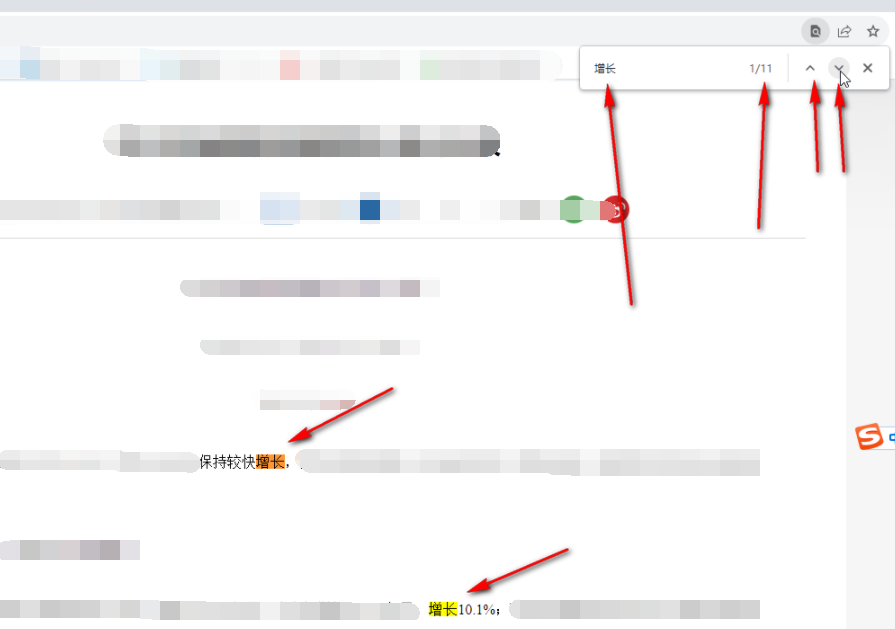
以上就是【谷歌浏览器怎么搜索关键词?谷歌浏览器搜索关键词详细操作方法✅】的所有内容啦,大家赶紧来看看了解一下吧。
